विंडोज 10 में बैटरी रिपोर्ट कैसे उत्पन्न करें
लैपटॉप और टैबलेट रिचार्जेबल लिथियम आयन बैटरी का उपयोग करते हैं। यद्यपि लिथियम बैटरी में पुरानी बैटरी की तरह "स्मृति" नहीं होती है, लिथियम बैटरी में जीवन काल होता है। उनका प्रदर्शन समय के साथ घटता है और आखिरकार, बैटरी तब तक चार्ज नहीं करेगी जब तक इसका इस्तेमाल होता था। अधिकांश लिथियम आयन लैपटॉप बैटरी पहले वर्ष के लिए 100% प्रदर्शन प्रदान करती हैं, या अधिक, खासकर यदि आप अपनी बैटरी की दीर्घायु में सुधार के लिए कुछ बुनियादी युक्तियों का पालन करते हैं। लेकिन अगर आपको संदेह है कि आपकी बैटरी कम प्रदर्शन कर रही है, या तो विनिर्माण दोष या आपके सिस्टम के साथ कुछ खराब चल रहा है, तो आप विंडोज 10 से बैटरी रिपोर्ट प्राप्त कर सकते हैं।
यह आसान बैटरी रिपोर्ट आपको मेकअप, मॉडल और आपके सिस्टम की उम्र के आधार पर उपलब्ध सर्विसिंग विकल्पों के साथ-साथ आपके बैटरी चश्मे का एक रैंडडाउन भी देती है। उदाहरण के लिए, यदि आपकी बैटरी या लैपटॉप अभी भी वारंटी के तहत है और यह spec पर प्रदर्शन नहीं कर रहा है, तो हो सकता है कि आप एक मुफ्त प्रतिस्थापन प्राप्त कर सकें।
विंडोज 10 में बैटरी रिपोर्ट प्राप्त करना आसान है। यहां यह कैसे करें:
विंडोज 10 में बैटरी रिपोर्ट कैसे उत्पन्न करें
आप powercfg / batteryreport कमांड चलाकर आसानी से बैटरी रिपोर्ट जेनरेट कर सकते हैं। विंडोज कुंजी + एक्स दबाएं , कमांड प्रॉम्प्ट (एडमिन ) पर क्लिक करें , कमांड प्रॉम्प्ट पर powercfg / batteryreport टाइप करें और फिर एंटर कुंजी दबाएं। रिपोर्ट सी: \ विंडोज \ System32 के तहत बैटरी-रिपोर्ट के रूप में सहेजी जाएगी।
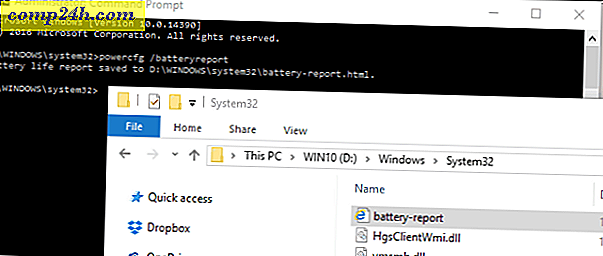
रिपोर्ट में नाम, निर्माता, सीरियल नंबर, रसायन शास्त्र और चक्र गणना सहित आपकी बैटरी के बारे में विवरण प्रदान किया गया है। आप समय-समय पर उपयोग रिपोर्ट भी देख सकते हैं।

कुछ लैपटॉप निर्माताओं में कभी-कभी अपना बैटरी डायग्नोस्टिक्स टूल शामिल होता है जिसका उपयोग आप बैटरी की स्थिति की जांच के लिए कर सकते हैं।

खराब बैटरी प्रदर्शन की जांच के लिए बैटरी रिपोर्ट एक उपयोगी उपकरण है। यदि आपकी बैटरी दोषपूर्ण है, तो आपकी बैटरी रिपोर्ट वारंटी दावे को संसाधित करते समय इसे साबित करने में आपकी सहायता करेगी। खराब बैटरी प्रदर्शन के लिए अन्य कारण भी हैं जो जांच के लायक हैं।
हाल ही में, माइक्रोसॉफ्ट सर्फेस प्रो 3 उपकरणों के मालिकों ने बैटरी जीवन के साथ तेजी से कमी के मुद्दों का सामना करना शुरू कर दिया। यह पता चला है कि यह समस्या डिवाइस में स्थापित बैटरी के प्रकार से संबंधित थी। माइक्रोसॉफ्ट ने बाद में समस्या को हल करने के लिए एक फर्मवेयर अपडेट जारी किया है। यह साबित करता है कि सभी सिस्टम एक जैसे नहीं हैं, भले ही सतह प्रो 3 डिवाइस प्रभावित हुए हों, सभी मॉडलों में समस्या का सामना करने वाली विशिष्ट बैटरी शामिल नहीं थी।
सभी मशीनों के लिए, विंडोज 10 में आपकी बैटरी को बनाए रखने के लिए सुधार शामिल हैं। उदाहरण के लिए, बैटरी सेवर सेटिंग, आपको अपने टैबलेट या लैपटॉप बैटरी से ज्यादा रस निचोड़ने में मदद करती है। आप डिवाइस को पूरी तरह से चार्ज करके मैन्युअल पुनर्संरचना भी कर सकते हैं, फिर इसे समाप्त कर दें। आपके सिस्टम के लिए फर्मवेयर अपडेट के लिए निर्माता की वेबसाइट की जांच करना कभी-कभी आपकी बैटरी की दक्षता में सुधार करने में मदद कर सकता है। साथ ही, पृष्ठभूमि में चल रही अनावश्यक प्रक्रियाओं की जांच करना हमेशा एक अच्छा विचार है जो आपके कंप्यूटर को इसकी तुलना में कठिन परिश्रम कर सकता है (और इसलिए इसकी बैटरी को तेज़ कर दें)।
बैटरी रिपोर्ट को आज़माएं। यदि आपको कुछ दिलचस्प लगता है, तो हमें टिप्पणियों में बताएं।






